Hướng dẫn sửa chữa, Kiến thức, Lỗi phần mềm
5 cách sửa lỗi 0x800706be khi cập nhật Windows hiệu quả
Lỗi 0x800706be là một lỗi xuất hiện trong quá trình cập nhật Windows. Nguyên nhân gây ra sự cố này chủ yếu là do các mục trên registry bị hỏng. Vậy làm thế nào để khắc phục được lỗi này? Hãy cùng tìm hiểu ngay qua bài viết dưới đây nhé.
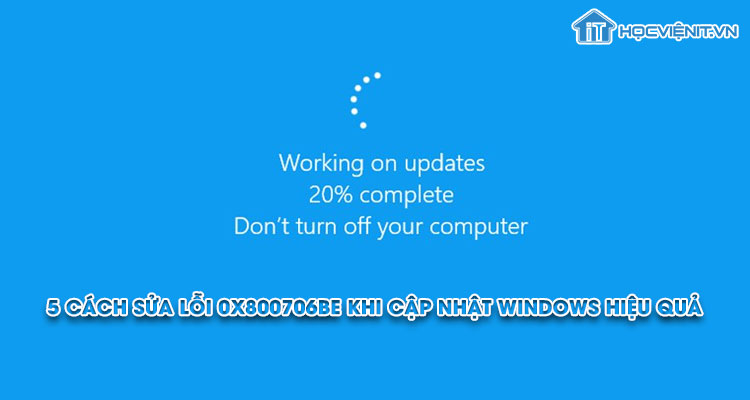
Cách 1: Quét Registry
Mặc dù trên Windows không được tích hợp sẵn trình dọn dẹp Registry nhưng chúng ta có thể sử dụng trình tối ưu hóa hệ thống của bên thứ ba cùng các công cụ sửa chữa Registry để khắc phục lỗi 0x800706be.
Trong bài viết này, HOCVIENiT.vn đề xuất các bạn sử dụng một trình dọn dẹp hệ thống đó là CCleaner.
Cách 2: Sửa các tệp hệ thống bị hỏng
Để sửa các tệp hệ thống bị hỏng, bạn có thể sử dụng lệnh sau:
Bước 1: Nhấn tổ hợp phím Windows + X và chọn Command Prompt (Admin).
Bước 2: Nhập lệnh “DISM.exe /Online /Cleanup-image /Restorehealth” và nhấn Enter.
Bước 3: Nhập tiếp lệnh “sfc / scannow” và nhấn Enter để bắt đầu quá trình quét SFC.
Bước 4: Cuối cùng khởi động lại máy là xong.
Cách 3: Sử dụng trình khắc phục sự cố Windows Update
Để sử dụng trình khắc phục sự cố Windows Update, bạn thực hiện như sau:
Bước 1: Nhấn tổ hợp phím Windows + I để mở Settings.
Bước 2: Sau đó, bạn chọn Update & Security.
Bước 3: Bạn chuyển xuống mục Troubleshoot, chọn vào Windows Update và nhấn Run the troubleshooter.
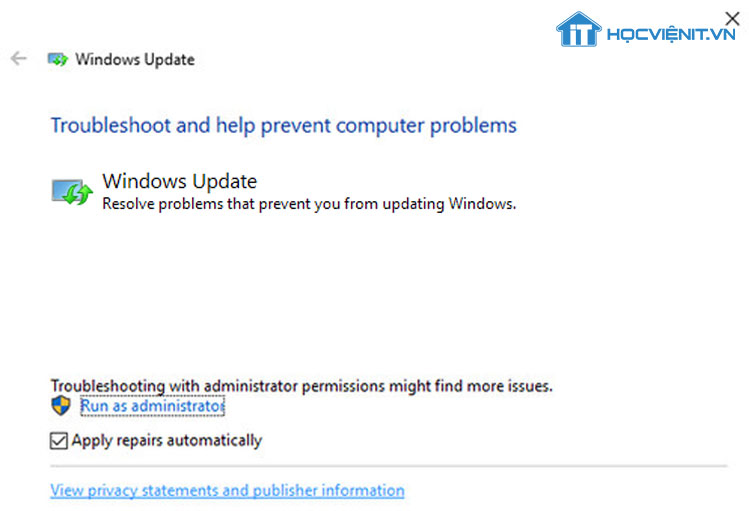
Cách 4: Cài đặt lại Windows Update và xóa tệp tạm thời
Nhiều người dùng phát hiện ra rằng, bằng cách cài đặt lại Windows Update và xóa tệp tạm thời, họ có thể khắc phục được lỗi 0x800706be.
Các bước thực hiện như sau:
Bước 1: Truy cập vào Notepad thông qua menu Start.
Bước 2: Bạn copy và paste các lệnh sau:
net stop wuauserv
net stop Cryptsvc
ren %windir%SoftwareDistribution sdold.old
ren %windir%system32catroot2 crt2old.old
net start wuauserv
net start Cryptsvc
Bước 3: Nhấn Ctrl + S để lưu file.
Bước 4: Sau đó, bạn click chuột phải vào file vừa tạo và chọn Run as administrator.
Bước 5: Khởi động lại máy tính.
Cách 5: Khôi phục Windows
Bằng cách khôi phục Windows về một điểm khôi phục nhất định, bạn có khả năng khắc phục được nhiều lỗi trên Windows và trong đó có lỗi 0x800706be. Bạn chỉ cần thực hiện như sau:
Bước 1: Nhấn tổ hợp Windows + R để truy cập vào cửa sổ Run.
Bước 2: Nhập lệnh “rstrui” và nhấn Enter.
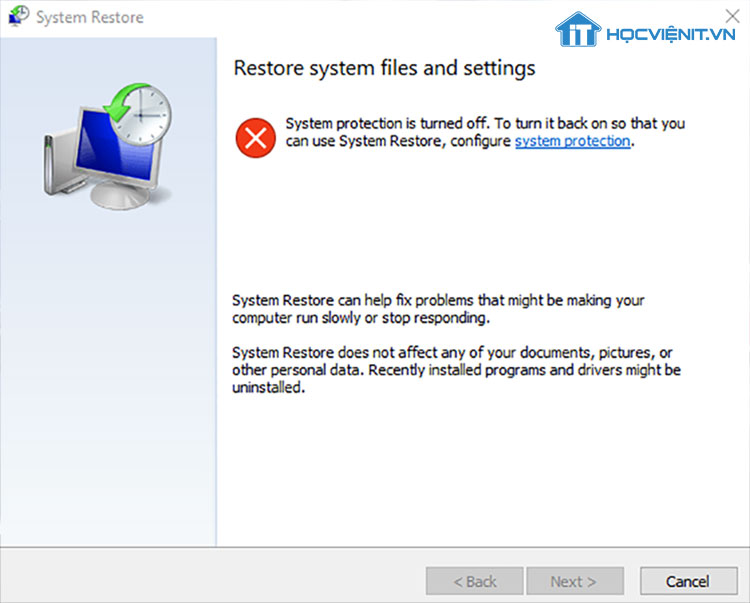
Bước 3: Nhấn Next để sang cửa sổ tiếp theo.
Bước 4: Bạn chọn Show more restore points để xem thêm các điểm khôi phục của bạn.
Bước 5: Chọn 1 điểm khôi phục và nhấn Next rồi chọn Finish là OK.
Trên đây là chia sẻ của HOCVIENiT.vn về 5 cách sửa lỗi 0x800706be khi cập nhật Windows hiệu quả. Chúc bạn thành công!
Nếu có bất cứ thắc mắc nào về các kiến thức liên quan đến máy tính thì bạn có thể để lại bình luận bên dưới bài viết này. Và đừng quên đón đọc các bài viết hữu ích khác của HOCVIENiT.vn nhé.
Các bài viết liên quan:
Làm thế nào để khắc phục sự cố cập nhật Windows 10?
Hướng dẫn sửa lỗi “Restoring your previous version of Windows”
Mọi chi tiết xin vui lòng liên hệ:
CÔNG TY CỔ PHẦN HỌC VIỆN IT
MST: 0108733789
Tổng đài hỗ trợ: 024 3566 8686 – Hotline: 0981 223 001
Facebook: www.fb.com/hocvienit
Đăng ký kênh Youtube để theo dõi các bài học của Huấn luyện viên tốt nhất: http://bit.ly/Youtube_HOCVIENiT
Tham gia cộng đồng Học viện IT.vn tại: https://www.facebook.com/groups/www.hocvienit.vn/
Trụ sở Hà Nội: Số 8 ngõ 117 Thái Hà, Đống Đa, Hà Nội
Hồ Chí Minh: Số 283/45 Cách Mạng Tháng Tám, Phường 12, Quận 10, TP.HCM
Hải Phòng: Số 94 Quán Nam, Lê Chân, Hải Phòng
Thái Nguyên: Số 297 Lương Ngọc Quyến, TP. Thái Nguyên
Học viện IT.vn – Truyền nghề thực tế cùng bạn đến thành công!



Bài viết liên quan
Hướng dẫn vệ sinh RAM – Làm chủ kỹ năng bảo dưỡng RAM laptop, PC
Thao tác vệ sinh RAM giúp loại bỏ bụi bẩn, oxi hóa, đảm bảo máy...
Th6
Hướng dẫn tải sơ đồ mạch cho học viên mới
Sơ đồ mạch giúp kỹ thuật viên hiểu rõ cách các linh kiện trên main...
Th6
Laptop bị hở vỏ: Nguyên nhân và cách khắc phục
Laptop bị hở vỏ là một lỗi thường gặp và khá phổ biến, ảnh hưởng...
Th6
5 cách sửa lỗi phím Fn không sử dụng được trên laptop
Phím Fn thường được sử dụng kết hợp với các phím chức năng F1-F12 để...
Th6
Hướng dẫn thay IC nguồn laptop theo quy trình cơ bản
Trong bài viết này, Học Viện IT thực hiện một hướng dẫn chuyên sâu về...
Th6
Hướng dẫn vệ sinh bảo dưỡng MacBook cho học viên mới
Các bộ phận phần cứng MacBook như quạt tản nhiệt, bo mạch chủ, CPU/GPU và...
Th6